SSD se nezobrazuje ve Windows 11? Zde je 5 oprav!
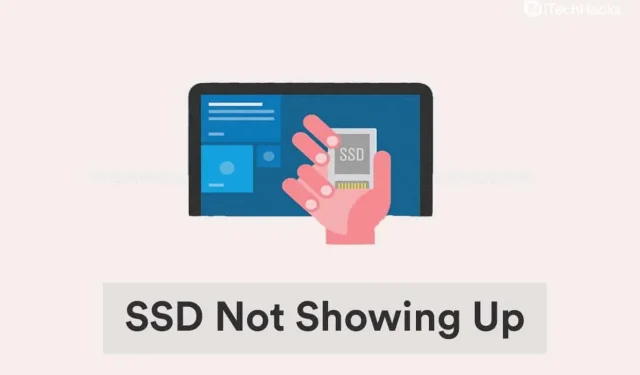
Nezobrazuje váš nedávno aktualizovaný Windows 11 SSD obsahující vaše důležité informace? Pak jste na správném místě. Tento rychlý průvodce možnými řešeními tohoto problému vám pomůže tento problém vyřešit.
Nedávno několik uživatelů oznámilo, že Windows 11 nerozpozná SSD. Kdykoli k osobním počítačům připojíte jakékoli externí zařízení, jako je disková jednotka, pevný disk nebo jednotka SSD, mělo by se automaticky zobrazit v Průzkumníku souborů, Správci zařízení a Správě disků.
V zásadě existují dva typy problémů pro tento problém:
- Při použití nového SSD: Tento scénář nastane, když použijete nový SSD a poprvé jej připojíte k osobnímu počítači. Možné příčiny tohoto problému jsou, že jednotka ještě nebyla inicializována nebo nebyla naformátována.
- Při použití starého SSD: ale problém je jiný, protože SSD se již používá.
Nebojte se. Zaměříme se na oba tyto problémy, protože Windows 11 nerozpoznává SSD, tento článek poskytne řešení pro oba problémy.
Oprava, že Windows 11 nerozpoznává SSD 2022
Zkontrolujte připojení SSD
Pokud používáte externí SSD, problém je s největší pravděpodobností v připojení. Vyjměte SSD, vyčistěte port a obě strany USB kabelu a znovu připojte SSD k systému. Toto řešení by mělo problém vyřešit.
Pokud problém přetrvává, zkuste se připojit k jinému portu. Pokud SSD začne fungovat, je problém s portem, který je potřeba zkontrolovat a opravit hardwarovým technikem.
Navzdory tomu Windows 11 stále nezobrazuje SSD, zkuste jej připojit k jinému počítači. Pokud není detekován na druhém systému, připojte jej znovu k prvnímu systému a pomocí níže uvedených metod problém vyřešte.
Inicializujte SSD
- Spusťte nabídku Hledat stisknutím Windows + S, do textového pole zadejte „Vytvořit a formátovat oddíly pevného disku“ a klikněte na výsledný výsledek hledání.
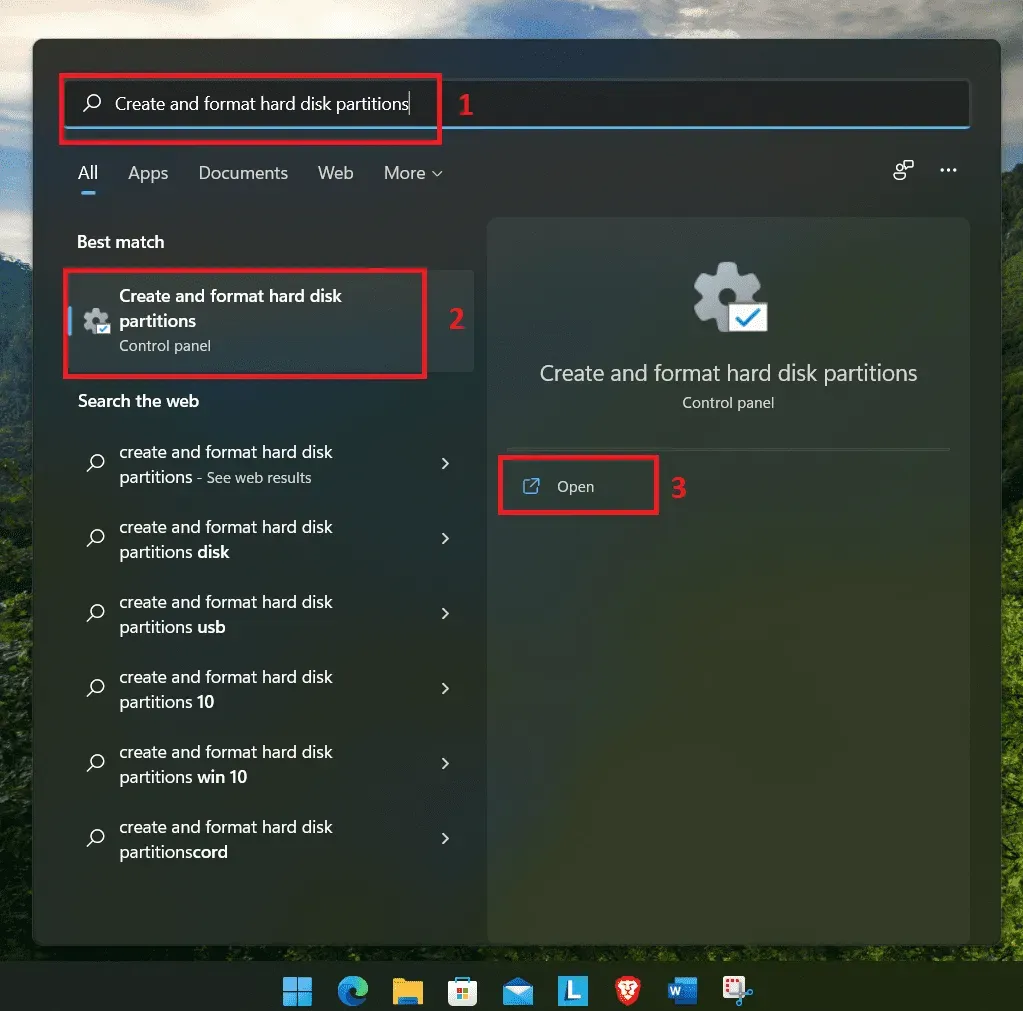
- Předpokládejme, že SSD říká „Neinicializováno“ a má nahoře černý pruh. Poté na něj klikněte pravým tlačítkem myši a z možností nabídky vyberte „Inicializovat disk“.
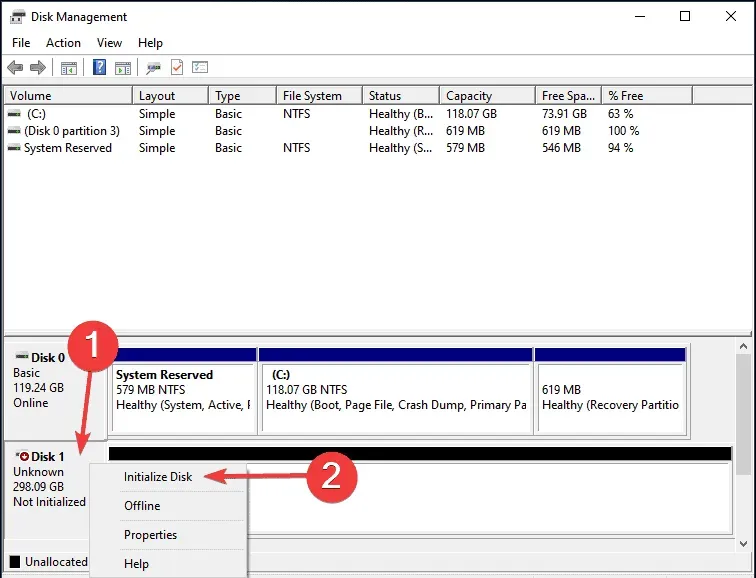
- Vyberte požadovaný styl oddílu z navrhovaných možností: MBR nebo GPT. Doporučujeme zvolit GPT, protože vám umožňuje vytvářet více oddílů, ale má to nevýhodu. Windows 8 a starší nerozpoznají oddíly GPT.
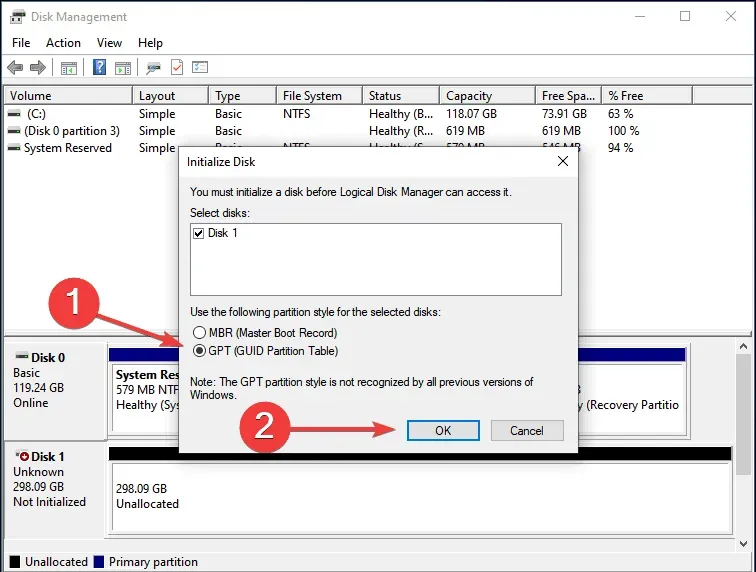
- Jakmile je SSD inicializován, klikněte na něj pravým tlačítkem a z kontextové nabídky vyberte Nový jednoduchý svazek.
- Pokračujte kliknutím na Další.
- Zadejte velikost svazku v MB. Ponechte výchozí položku, protože se jedná o maximální velikost svazku, a klikněte na Další.
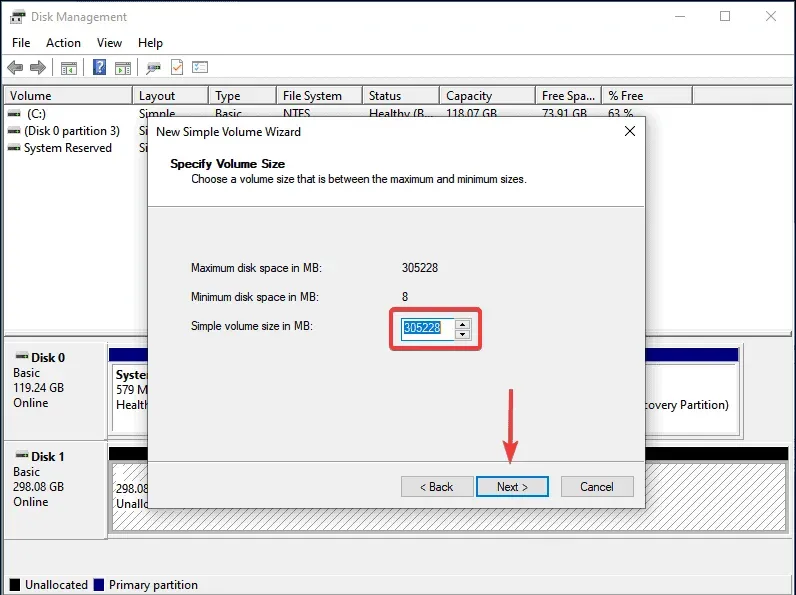
- Z rozevírací nabídky vyberte písmeno jednotky a klikněte na tlačítko Další.
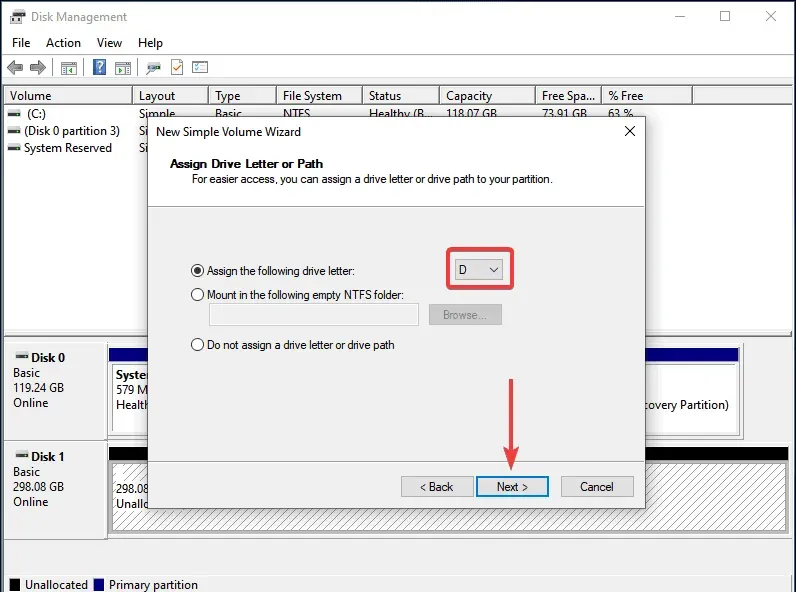
- Poté vyberte jmenovku svazku a systém souborů pro SSD a klikněte na Další. Pokud vytváříte svazek poprvé, doporučujeme v každém kroku použít výchozí položky.
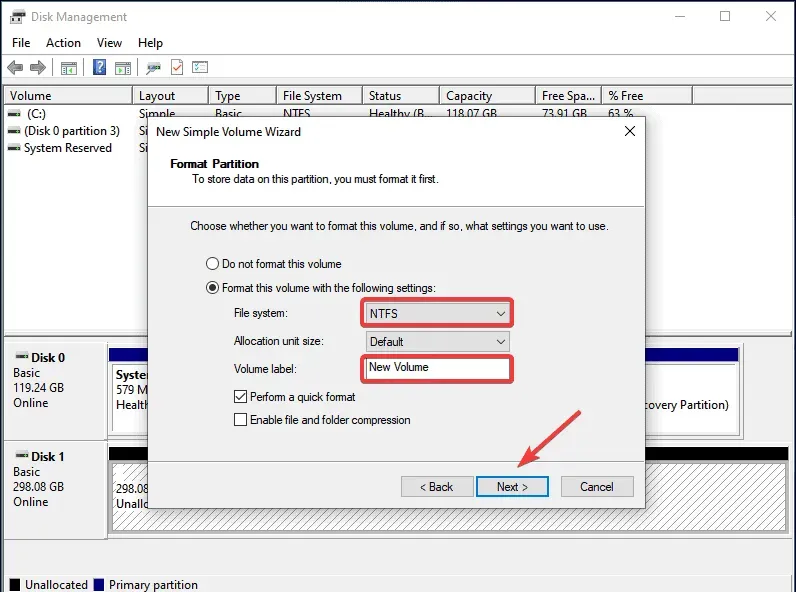
- Po kontrole podrobností klikněte na Dokončit.
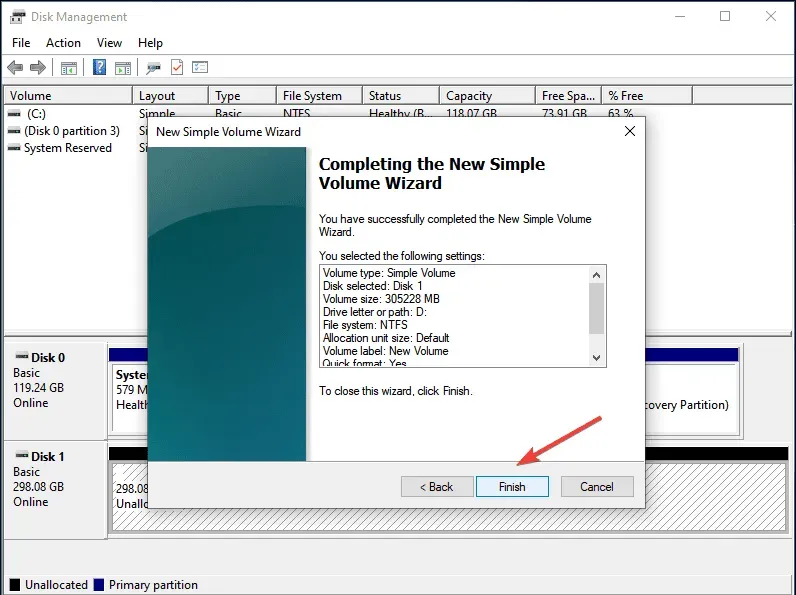
Pokud jsou data SSD z jakéhokoli důvodu poškozena nebo SSD nebyl inicializován. V tomto případě problém vyřeší inicializace disku a vytvoření nového svazku.
Změnit/přiřadit písmeno jednotky
- Spusťte nabídku Hledat stisknutím Windows + S, do textového pole zadejte „Vytvořit a formátovat oddíly pevného disku“ a klikněte na tlačítko „Otevřít“.
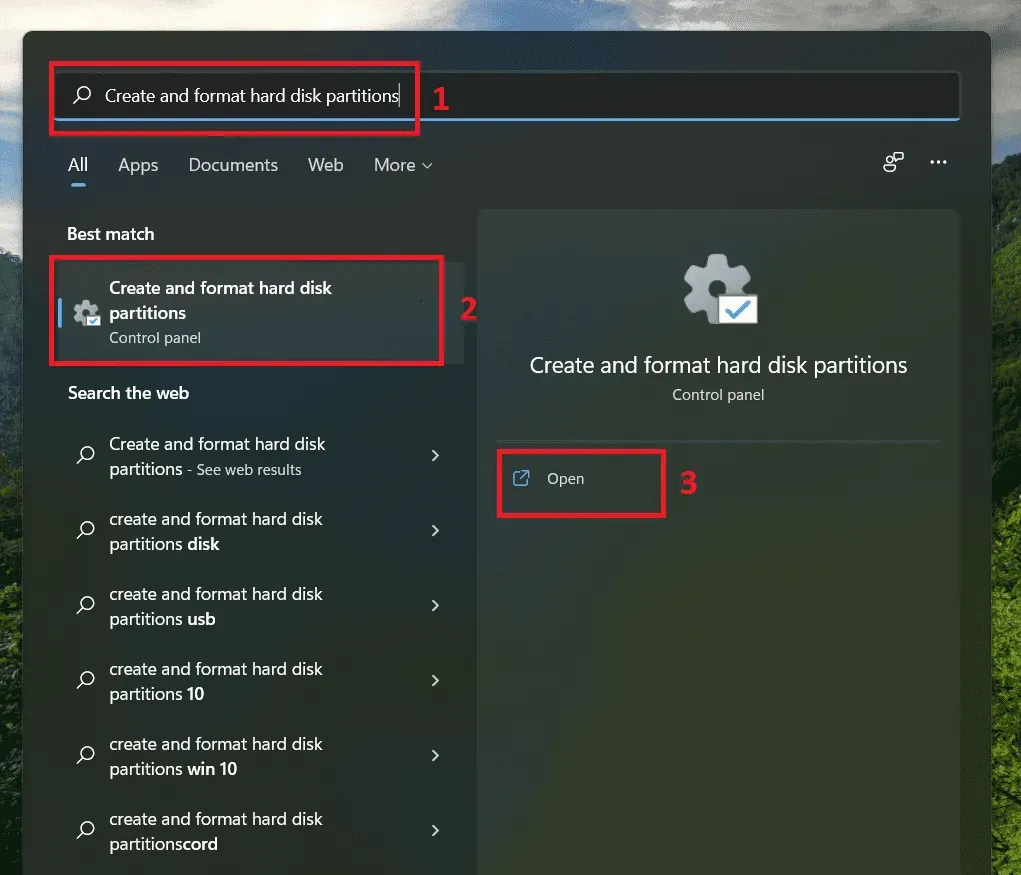
- Klikněte pravým tlačítkem na svazek SSD a z možností vyberte „Změnit písmeno jednotky a cesty“.
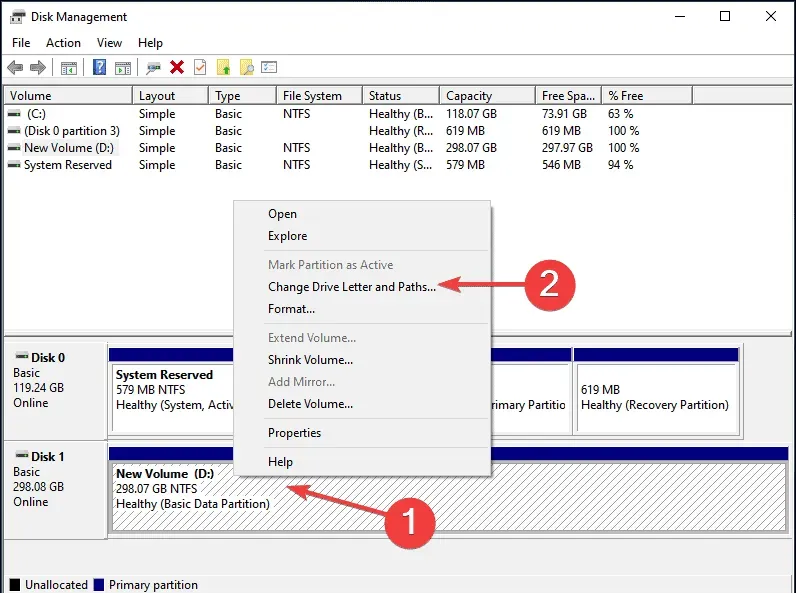
- Poté klikněte na Přidat. Pokud je písmeno jednotky již přiřazeno, klikněte na Změnit.
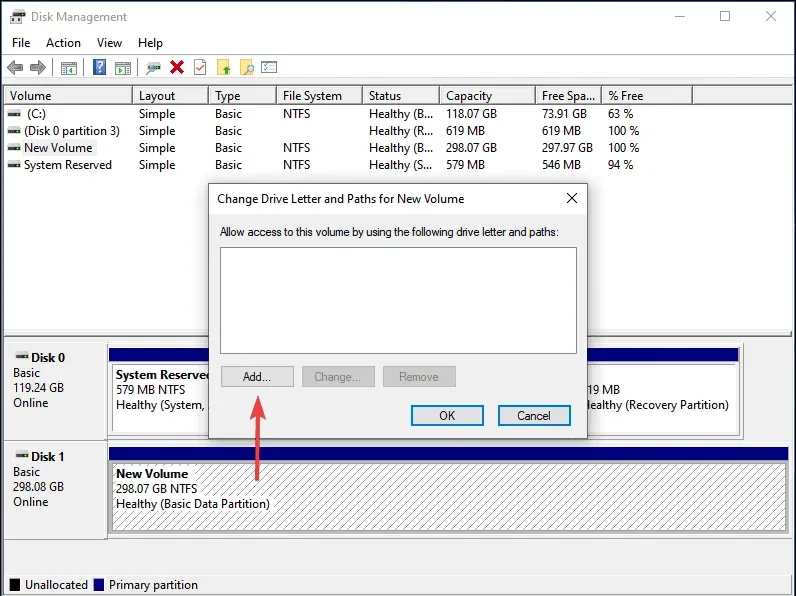
- Vyberte možnost „Přiřadit následující písmeno jednotky“, z rozbalovací nabídky vyberte požadované písmeno pro SSD a kliknutím na „OK“ jej přiřaďte.
Aktualizujte ovladač SSD
- Spusťte nabídku Hledat stisknutím Windows + S, do textového pole zadejte „Správce zařízení“ a klikněte na tlačítko „Otevřít“.
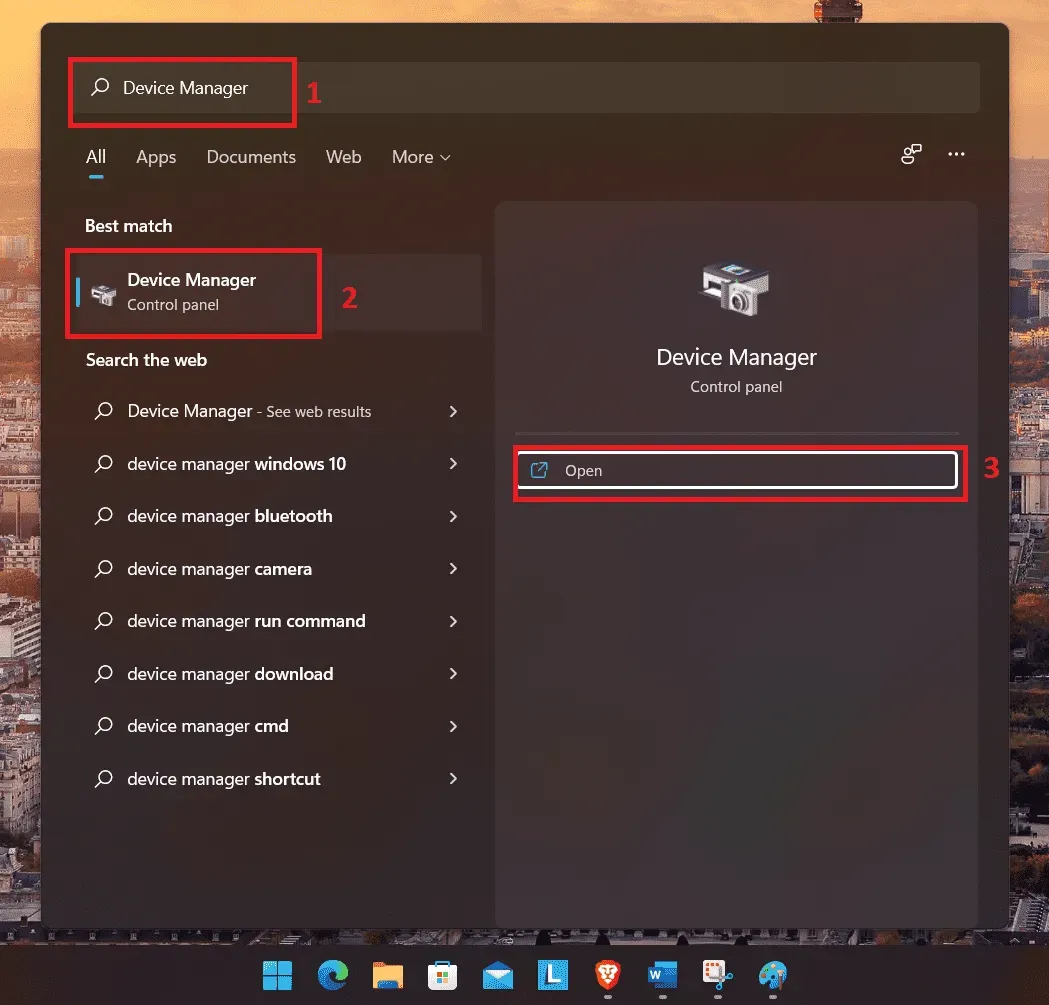
- Vyhledejte ovladač disku a poklepáním na něj zobrazíte všechny ovladače disku připojené k systému.
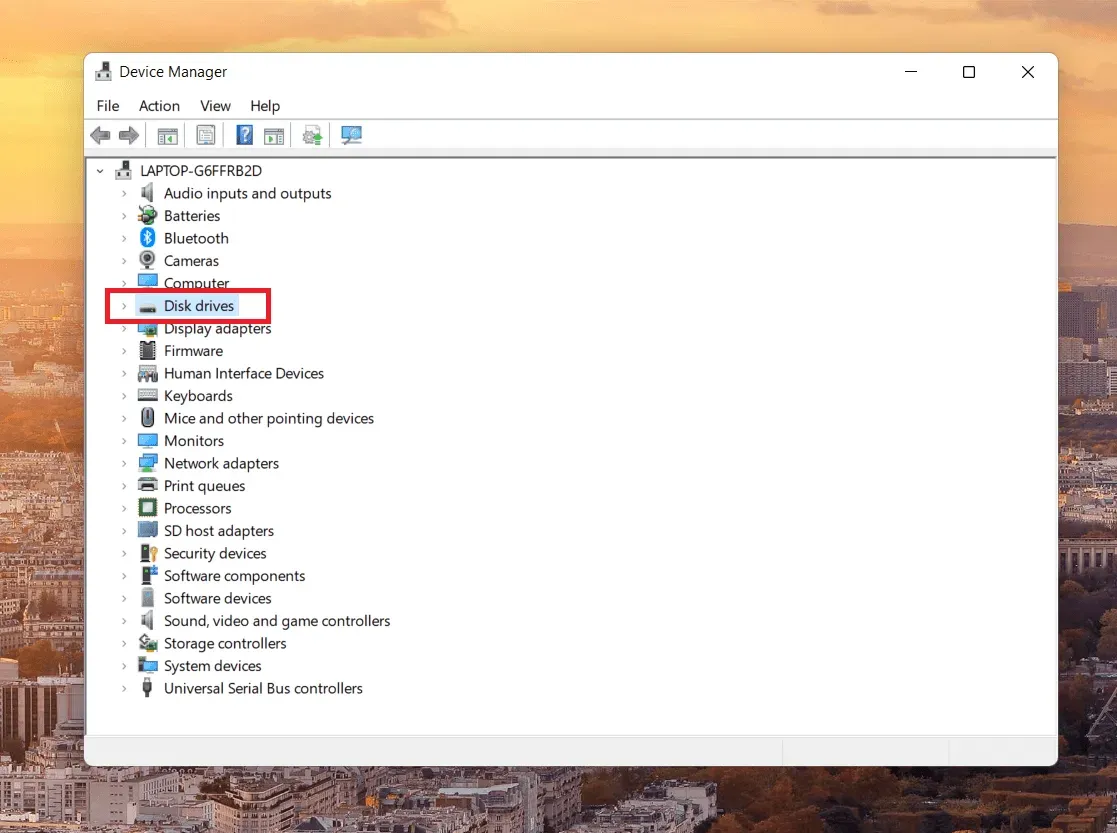
- Klepněte pravým tlačítkem myši na problematický SSD a z možností vyberte „Aktualizovat ovladač“.
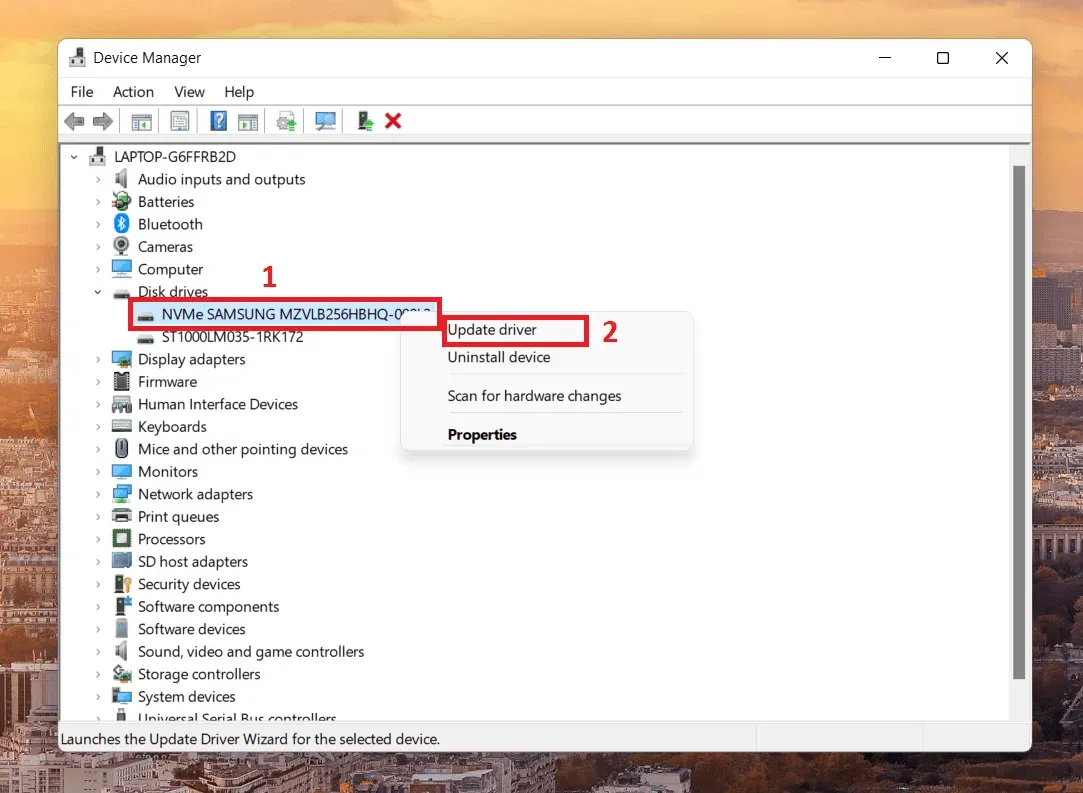
- Poté vyberte možnost „Vyhledat ovladače automaticky“ a aktualizujte ovladače problematického SSD.
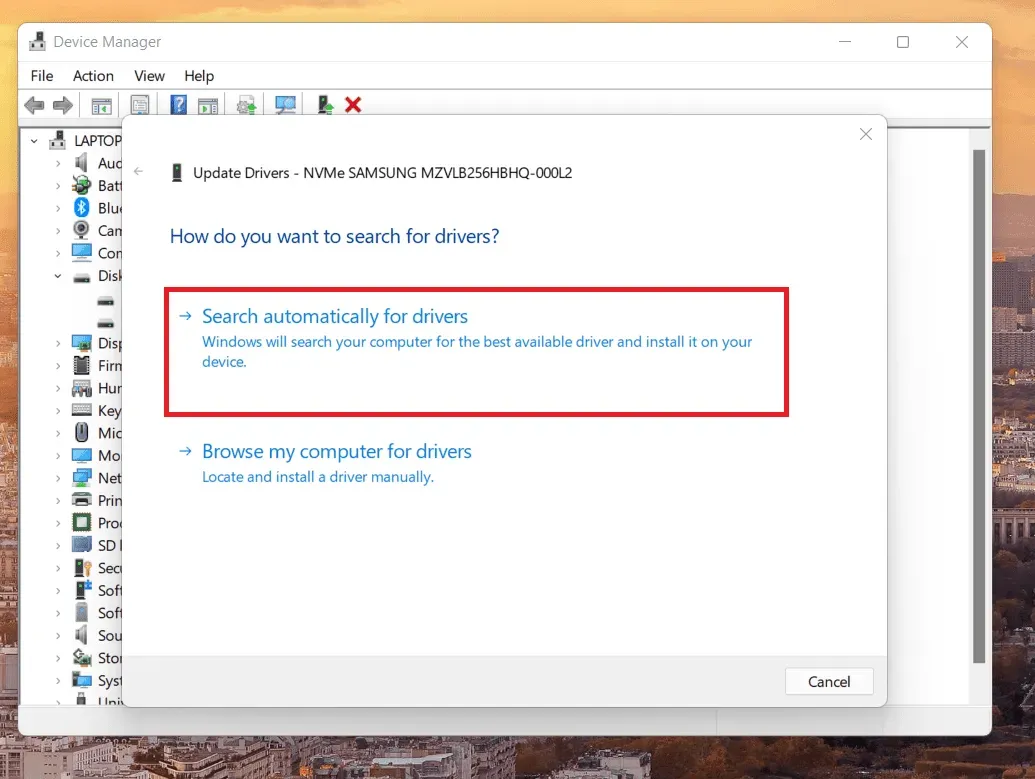
- Váš počítač nyní vyhledá nejlepší dostupný ovladač a nainstaluje jej.
Závěr
To byl jednoduchý průvodce možnými způsoby, jak vyřešit problém, že systém Windows 11 nerozpozná SSD. Podělte se s námi, osvědčily se vám tyto triky? Nebo máte co nabídnout? Neváhejte se s námi podělit v sekci komentářů níže.



Napsat komentář